Figura următoare prezintă o fereastră tipică Excel.
Linia de sus a ferestrei aplicației Excel se numește bara de titlu. Acesta indică numele programului Microsoft Excel și titlul cărții de lucru Book1 (sau un fișier deschis).
Linia de sus a ferestrei aplicației Excel se numește bara de titlu. Acesta indică numele programului Microsoft Excel și titlul cărții de lucru Book1 (sau un fișier deschis).
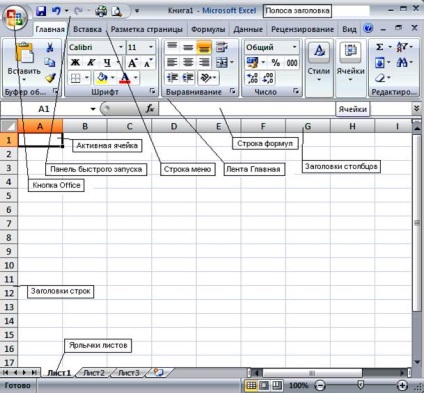
În partea stângă a barei de titlu există un buton Office și o bară de comenzi rapide.
Sub bara de titlu este bara de meniu. Această linie afișează elementele de meniu: Acasă, Inserare, Aspect pagină, Formule, Date, Revizuire, Vizualizare. Fiecare dintre ele combină un set de comenzi care au o orientare funcțională comună. Sub bara de meniu există o panglică care conține un set de comenzi care corespund elementului de meniu.
Pentru a selecta orice comandă, trebuie:
· Faceți clic pe butonul din panglica corespunzătoare comenzii dorite;
· Sau apăsați și eliberați tasta Alt, utilizați tastele săgeată stânga, dreapta, sus, jos pentru a selecta butonul dorit și apăsați tasta Enter;
· Sau apăsați tasta Alt, apăsați tasta pentru litere, care va apărea lângă elementul rând din meniu, apăsați tastele de litere care apar în apropierea butonului comenzii dorite.
Când lucrați cu Excel, puteți utiliza întotdeauna meniul contextual care apare atunci când faceți clic dreapta pe o celulă activă, o zonă de calcul, o filă foaie de lucru și așa mai departe. Meniul de context conține numai acele comenzi care pot fi executate în această situație.
Mai jos este spațiul de lucru Excel. Ecranul este împărțit prin linii subțiri vertical în coloane și orizontal în rânduri. Coloanele sunt asociate cu literele alfabetului latin, iar numele șirurilor sunt doar numere.
Numele coloanelor și rândurilor sunt localizate în partea superioară (coloanele) și în stânga (rândurile) tabelului și se numesc titluri de coloane și antete de rând. Folosind Excel, puteți crea tabele de până la 256 coloane și 65536 rânduri.
Informațiile introduse într-o celulă sunt text, date, numere, formule. Caracterele de introducere apar imediat în celula curentă și în bara de formule.
Terminați introducerea datelor în celula curentă apăsând:
· Introduceți cheile - datele vor fi blocate în celula curentă, iar selecția se va deplasa în jos pe o linie;
• Orice săgeată - datele vor fi fixate în celula curentă, iar selecția va fi mutată în celulă în direcția indicată de săgeată;
· Butoane cu "bifați" pe linia de formula - datele vor fi fixate în celula curentă, iar selecția va rămâne în aceeași celulă;
· Butoane cu o cruce pe linia formulelor sau cheilor
Dacă rezultatul calculării unei conversii de formula sau format este mai mare decât lățimea coloanei, apare ####### în celulă. Pentru a obține o imagine numerică, ar trebui să măriți lățimea coloanei.
Când creați un nou document Excel, acesta are numele Book1. La începutul lucrului cu documentul, dați-i numele pentru al deosebi de alte documente de pe computer.
1. Faceți clic pe butonul Office și, din meniul care apare, faceți clic pe File Save As (Salvare ca). # 134; Fișierul de lucru Excel. Se afișează fereastra Salvează documentul.
2. În caseta Folder din partea de sus a ferestrei, selectați folderul. Dacă nu aveți propriul dosar, creați-l utilizând butonul Creare folder.
3. În caseta Nume fișier din partea de jos a ferestrei, specificați numele documentului dvs., de exemplu numele dvs.
4. Faceți clic pe butonul Salvare. Fereastra Salvează documentul va dispărea de pe ecran. În fereastra Excel veți vedea un document gol.
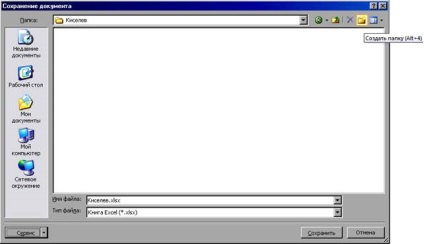
5. Verificați titlul ferestrei Excel pentru prezența numelui documentului.
Cum să lucrați cu mouse-ul
Excel utilizează foarte mult lucrul cu mouse-ul.
Articole similare
Trimiteți-le prietenilor: